Yeni sənəd yaratarkən Microsoft Word Varsayılan olaraq, kitab görünüşü də adlanan səhifələrin şaquli görünüşü təyin olunur. Çoxları üçün mətn sənədləri, təlimatlar və hətta kitablar ən optimaldır.
Ancaq belə vəziyyətlər var üfüqi vərəq rahat. Məsələn, böyük qrafiklər, fotoşəkillər və digər geniş vizual obyektləri daxil edərkən. Bu vəziyyətdə, səhifələrin "çevrilməsi" lazımdır.
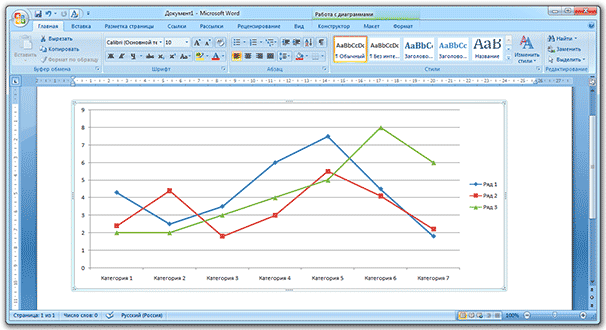
Yeri gəlmişkən, sənəddə hansı növ vərəqlər - kitab və ya mənzərə - adlanır səhifə oriyentasiyası.
Sənədin bütün səhifələrini necə landşaft etmək olar
1 . Proqramın yuxarı hissəsində "Səhifə Düzeni" və ya "Layout" sekmesine keçin və "Orientasiya" düyməsini axtarın.
2. Bunun üzərinə klikləyin və "Landşaft" seçimini seçin.
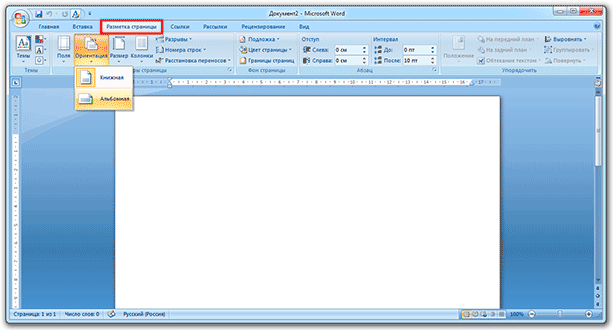
İndi sənəddəki bütün vərəqlər üfüqi olacaq. Onları geri qaytarmaq lazımdırsa (onları şaquli edin), biz də eyni şeyi edirik, lakin landşaft oriyentasiyası əvəzinə portreti seçirik.
Mənzərəni yalnız bir (bir neçə) səhifə etmək necə
Tez-tez olur ki, bütün səhifələri çevirmək lazım deyil, yalnız birini çevirmək lazımdır. Yaxşı, ya da bir neçə. Məsələn, in kurs işi, burada sənədin əsas hissəsi mətndir, lakin bir neçə vərəq şəkillərə və qrafikaya həsr olunub. Sonra üfüqi olduqda daha rahatdır.
1 . Kursoru landşaft etmək istədiyiniz səhifəyə qoyuruq. Bunu etmək üçün çubuğun yanıb-sönməsini təmin etmək üçün sadəcə üzərinə vurun.
![]()
2. Proqramın yuxarı hissəsindəki "Səhifə Düzeni" sekmesine keçin və "Səhifə Quraşdırma" sətirində (sağda) kiçik oxu vurun.
Word 2016 versiyasında bu, bir az fərqli şəkildə həyata keçirilir: "Layout" sekmesine keçin, "Sahələr" elementini seçin və altındakı "Xüsusi sahələr" xəttini axtarın. Word-ün əvvəlki versiyalarında: Fayl - Səhifə Quraşdırma.

3 . Görünən pəncərədə ("Sahələr" sekmesinde), "Orientasiya" bölməsində "Landşaft" düyməsini basın.

4 . Daha sonra pəncərənin aşağı hissəsində "Tətbiq et:" bölməsində siyahıdan "sənədin sonuna qədər" seçin və "OK" düyməsini basın.
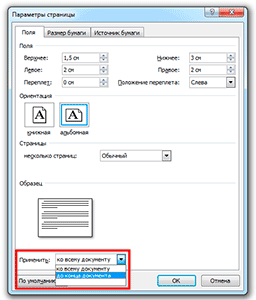
İndi bu səhifə və ondan sonrakı hər şey landşaft oriyentasiyasında olacaq. Sənəddə yalnız bir vərəq və ya bir cütə ehtiyacınız varsa, eyni şeyi edin, əksinə:
- Kitab olması lazım olan vərəqə yanıb-sönən kursoru qoyun (sadəcə üzərinə klikləyin);
- "Səhifə düzeni" sekmesinde, "Səhifə Quraşdırması" nın yanındakı kiçik oxu vurun;
- Pəncərədə "Portret" istiqamətini təyin edin və altındakı "sənədin sonuna" seçin.
Səhifə əvvəllər düzəldildiyi halda geri "çevriləcək" mənzərə vərəqi(s) qalacaq. İndi bütün sonrakı səhifələr kitab olacaq.
MS Office Word-də yeni bir sənəd yaratarkən, şaquli səhifə istiqaməti avtomatik olaraq seçilir, bu gün Word-də bunu necə edəcəyinizi sizə xəbər verəcəyik. mənzərə səhifəsi. Əlbəttə ki, şaquli oriyentasiya ən optimal hesab olunur - mətnlərin, kitabların və digər məlumatların çapı üçün fəal şəkildə istifadə olunur. Bununla birlikdə, üfüqi olaraq genişləndirilmiş vərəqə ehtiyac olduqda əks vəziyyətlər də var - şaquli vərəqdəki məlumatların sadəcə uyğun gəlmədiyinə görə buna landşaft da deyilir.
Microsoft Word-də səhifə oriyentasiyasını mənzərəyə necə dəyişdirmək olar
Tipik olaraq, landşaft səhifələri standart oriyentasiyaya fiziki olaraq uyğun gəlməyən forma, sənəd və ya hər hansı digər obyekt daxil etmək üçün istifadə olunur. Əlbəttə ki, üfüqi bir təbəqə hündürlüyü kiçik olan bir sıradır, lakin nəzərəçarpacaq dərəcədə daha genişdir - geniş bir element yerləşdirmək lazımdırsa, bu çox həlledici amildir.MS Word proqramının funksionallığı həqiqətən genişdir, boş yerə qiymətləndirilmir. Bir neçə kliklə sənədə şəkillər, diaqramlar, cədvəllər daxil edə, dəyişdirə bilərsiniz görünüş, istədiyiniz şəkildə formatlayın ... bu siyahı kifayət qədər uzun müddət davam edə bilər. Təəssüf ki, bu proqramı istifadə edən insanların çoxu onun funksionallığı ilə yaxından tanış deyillər. Buna görə bir çox təcrübəsiz Word istifadəçisi maraqlanır: "Varışın enini artırmaq üçün Word-də mənzərə səhifəsini necə etmək olar?" İnanın və ya inanmayın, bunun üçün yalnız bir neçə klik lazımdır. Bunu etmək üçün sadəcə müəyyən bir element tapın:
Word-də bir mənzərə səhifəsini necə yaratmaq olar
Bütün səhifələrin oriyentasiyasını birdən dəyişmək həmişə məna kəsb etmir, əksinə, çox vaxt onu yalnız bir və ya iki səhifə üçün landşaft vəziyyətinə dəyişmək lazımdır. Bunu necə etmək olar? Gəlin bunu anlayaq:
Gördüyünüz kimi, həqiqətən mürəkkəb bir şey yoxdur - sənədin bütün səhifələrinin mənzərə halına gəlməsi üçün yalnız bir neçə banal hərəkət etməlisiniz. Bundan əlavə, MS Office sənədinizin hər hansı bir hissəsində yerləşən xüsusi bir səhifənin istiqamətini dəyişdirmək eyni dərəcədə çətindir.
MS Word sənədində səhifənin istiqaməti portret və ya landşaft ola bilər. Çox vaxt mətni formatlayarkən səhifələr üçün portret istiqaməti istifadə olunur. Ancaq eyni zamanda böyük çapda olan bir rəsm, qrafik və ya yazı eni səhifəyə uyğun gəlmir. Bu halda, Word-də bir və ya bir neçə mənzərə səhifəsi yarada bilərsiniz. Bu məqalədə danışacağam budur.
Word-də bütün səhifələrin landşaft istiqamətini necə etmək olar
Bu ən sadə sualdır. açıq istədiyiniz sənəd, sonra nişanı basın "Səhifə tərtibatı". Fəsildə "Səhifə parametrləri""Orientation" düyməsini basın və menyudan müvafiq elementi seçin. Bundan sonra sənədin bütün səhifələri landşaft istiqamətinə çevriləcək.
Word-də bir neçə səhifə üçün landşaft istiqamətini necə etmək olar
İndi təsəvvür edək ki, bir Word sənədində etməli olduğunuz bir neçə səhifəniz var landşaft oriyentasiyası. Bütün digər səhifələr portret istiqamətini saxlamalıdır.
Bunu etmək üçün istədiyiniz səhifələrdəki bütün mətni seçin, nişana keçin "Səhifə tərtibatı" və bölməsində "Səhifə parametrləri" aşağı sağ küncdəki kiçik oxu vurun.

Dialoq qutusu açılacaq. İçində "Orientasiya" bölməsində "Landşaft" qoyun. Sonra "Tətbiq et" sahəsində seçin "seçilmiş mətnə" və OK düyməsini basın.

Seçilmiş səhifələr landşaft oriyentasiyasına çevrildi, qalanları isə portret olaraq qaldı.

MS Word-də başqa bir şəkildə bir neçə landşaft səhifəsi yarada bilərsiniz. Bunu etmək üçün mətnin əvvəlinə kursiv qoyun, mənzərənin başladığı səhifədə nişana keçin "Səhifə tərtibatı", "Breaks" düyməsini basın və açılan siyahıdan seçin "Növbəti səhifə".
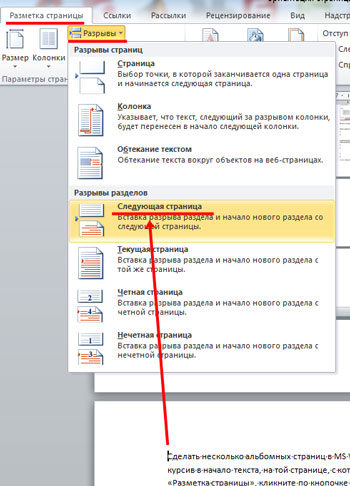
İndi portret yönümlü vərəqlərin yenidən başladığı səhifənin əvvəlinə kursiv qoyun və bütün addımları təkrarlayın. Çap olunmayan simvollar işə salındıqda, yazı göstərilir "Bölmə sonu (növbəti səhifədən)".
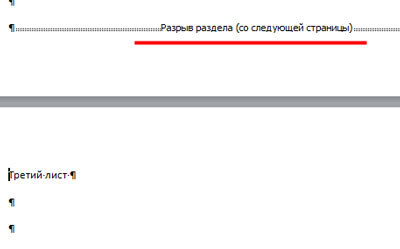
Landşaft olacaq səhifələrdən birinə kursiv qoyun, nişana keçin "Səhifə tərtibatı" və bölməsində "Səhifə parametrləri" oxu klikləyin. Növbəti pəncərədə landşaft istiqamətini seçin və "Tətbiq et" sahəsində seçin "cari bölməyə keçin". OK düyməsini basın.
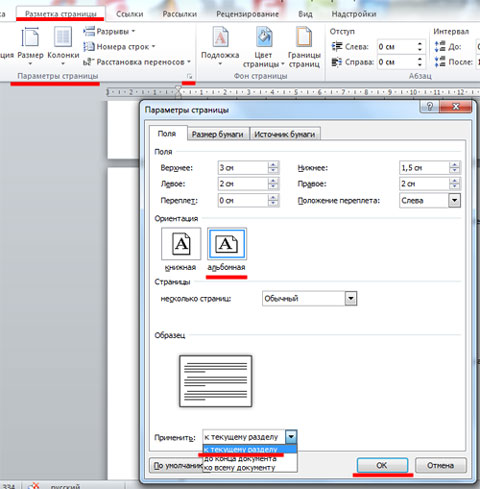
Cari bölmədə olan bütün səhifələr landşaft oriyentasiyasına çevrilib.
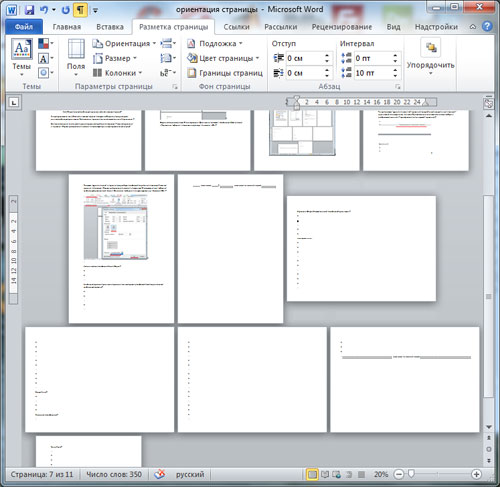
Word-də bir mənzərə vərəqini necə etmək olar
Word-də bir mənzərə səhifəsi etmək lazımdırsa, əvvəlki paraqrafda təsvir olunan üsullardan istifadə edə bilərsiniz. Onları sadəcə bir səhifəyə tətbiq edin.
İndi sənədinizdə asanlıqla kitab və ya mənzərə səhifələri yarada bilərsiniz. Üstəlik, həm bir neçə, həm də bir səhifə üçün oriyentasiyanı dəyişə bilərsiniz.
